Pengantar
balenaEtcher adalah utilitas sumber terbuka dan gratis yang digunakan untuk menulis file gambar seperti file .iso dan .img, serta folder zip ke media penyimpanan untuk membuat kartu SD langsung dan flash drive USB.
Etcher terutama digunakan melalui antarmuka pengguna grafis. Selain itu, tersedia antarmuka baris perintah yang sedang dalam pengembangan aktif.
Dalam tutorial ini, Anda akan belajar cara menginstal Etcher di Ubuntu dengan dua metode .
Catatan :Jika Anda ingin menginstal Belena Etcher di CentOS , Silakan kunjungi Panduan Instalasi ini. Instal Etcher Pada CentOS .
Instalasi dengan metode GUI
Etcher tersedia untuk diunduh sebagai AppImage , format distribusi perangkat lunak portabel. AppImage memudahkan menjalankan aplikasi tanpa harus melalui proses instalasi yang rumit.
Jadi Ikuti saja langkah-langkah di bawah ini
- Kunjungi situs web resmi Etcher dan unduh AppImage untuk Linux dan pilih versi x64.
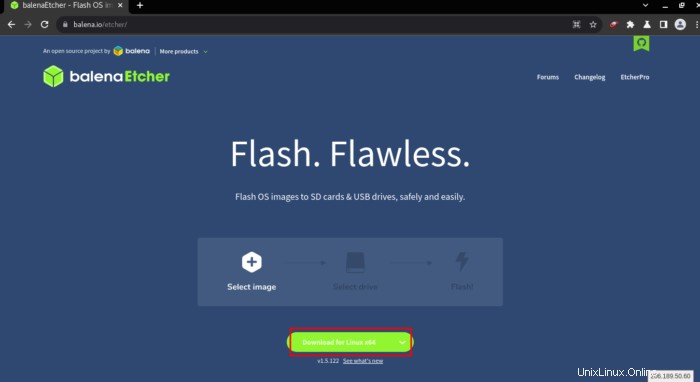
- Jadi, buka lokasi di Pengelola file tempat Anda mengunduh zip file yang berisi AppImage .
- Kemudian klik Klik kanan file zip dan pilih Extract Here sebagai berikut.
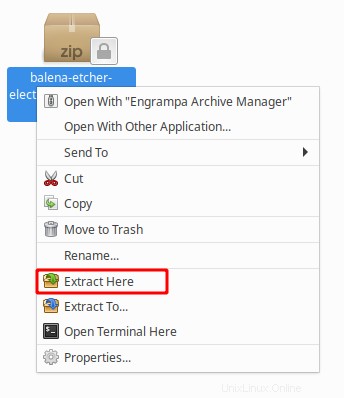
- Setel Izin eksekusi ke AppImage File, jadi klik kanan dan pilih properti
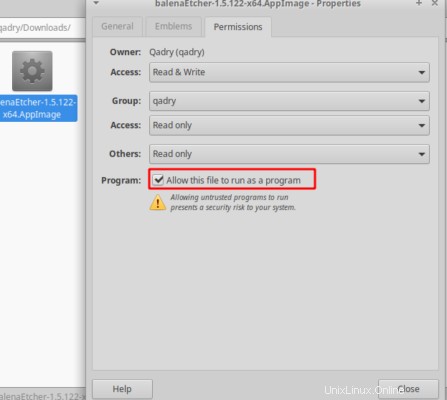
- Kemudian klik kanan lagi pada AppImage dan jalankan execute atau klik dua kali ikon aplikasi dan Etcher akan dimulai seperti yang ditunjukkan.
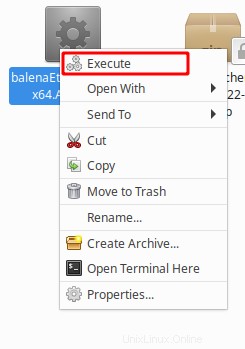
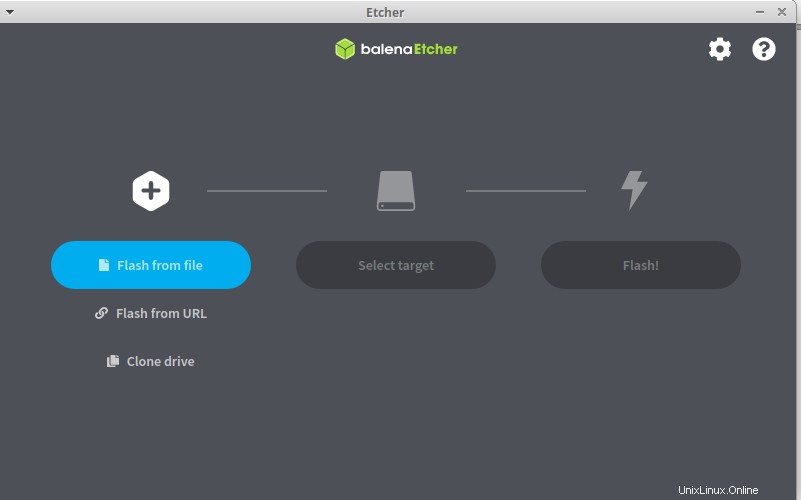
Catatan :Hapus file yang Anda unduh dan AppImage untuk mencopot pemasangan Etcher.
Instalasi dengan metode CLI
- Tambahkan Repositori Debian untuk Etcher dengan baris perintah berikut.
echo "deb https://deb.etcher.io stable etcher" | sudo tee /etc/apt/sources.list.d/balena-etcher.list- Ubuntu akan mengonfirmasi penambahan repositori

- Gunakan apt-key untuk menambahkan kunci repositori Etcher ke daftar tepercaya.
sudo apt-key adv --keyserver hkps://keyserver.ubuntu.com:443 --recv-keys 379CE192D401AB61
- Perbarui daftar paket.
sudo apt update- Kemudian Instal Etcher .
sudo apt install -y balena-etcher-electron- Tunggu penginstalan selesai dan jalankan Etcher dengan mengetik
balena-etcher-electrondi baris perintah.
balena-etcher-electronKesimpulan
Dalam tutorial ini kami mengilustrasikan dua metode untuk menginstal Etcher,
- Dengan AppImage jika Anda membutuhkan Etcher untuk sekali pakai.
- Melalui baris perintah Jika Anda ingin menggunakannya secara teratur, Anda mungkin ingin melakukan penginstalan penuh.
Itu saja ... terima kasih.